本文档主要介绍如何使用屏幕分享,目前一个 TRTC 音视频房间只能有一路屏幕分享。
Windows 平台下的屏幕分享支持主路分享和辅路分享两种方案:
辅路分享
在 TRTC 中,我们可以单独为屏幕分享开启一路上行的视频流,并称之为“辅路(substream)”。辅路分享即主播同时上行摄像头画面和屏幕画面两路画面。这是腾讯会议的使用方案,您可以在调用
startScreenCapture接口时,通过将TRTCVideoStreamType参数指定为TRTCVideoStreamTypeSub 来启用该模式。主路分享
在 TRTC 中,我们一般把摄像头走的通道叫做“主路(bigstream)”,主路分享即用摄像头通道分享屏幕。该模式下,主播只有一路上行视频流,要么上行摄像头画面,要么上行屏幕画面,两者是互斥的。您可以在调用
startScreenCapture接口时,通过将TRTCVideoStreamType参数指定为 TRTCVideoStreamTypeBig来启用该模式。依赖的 API
API 功能 | C++ 版本 | C# 版本 | Electron 版本 |
选择分享目标 | |||
开始屏幕分享 | |||
暂停屏幕分享 | |||
恢复屏幕分享 | |||
结束屏幕分享 |
获取分享目标
通过
getScreenCaptureSources可以枚举可共享的窗口列表,列表通过出参 sourceInfoList 返回。说明
Windows 里的桌面屏幕也是一个窗口,叫桌面窗口(Desktop),有两台显示器时,每一台显示器都有一个对应的桌面窗口。所以,getScreenCaptureSources 返回的窗口列表里也会有 Desktop 窗口。
根据获取到的窗口信息,您可以实现一个简单的列表页面,将可以分享的目标罗列出来供用户选择,如下图:
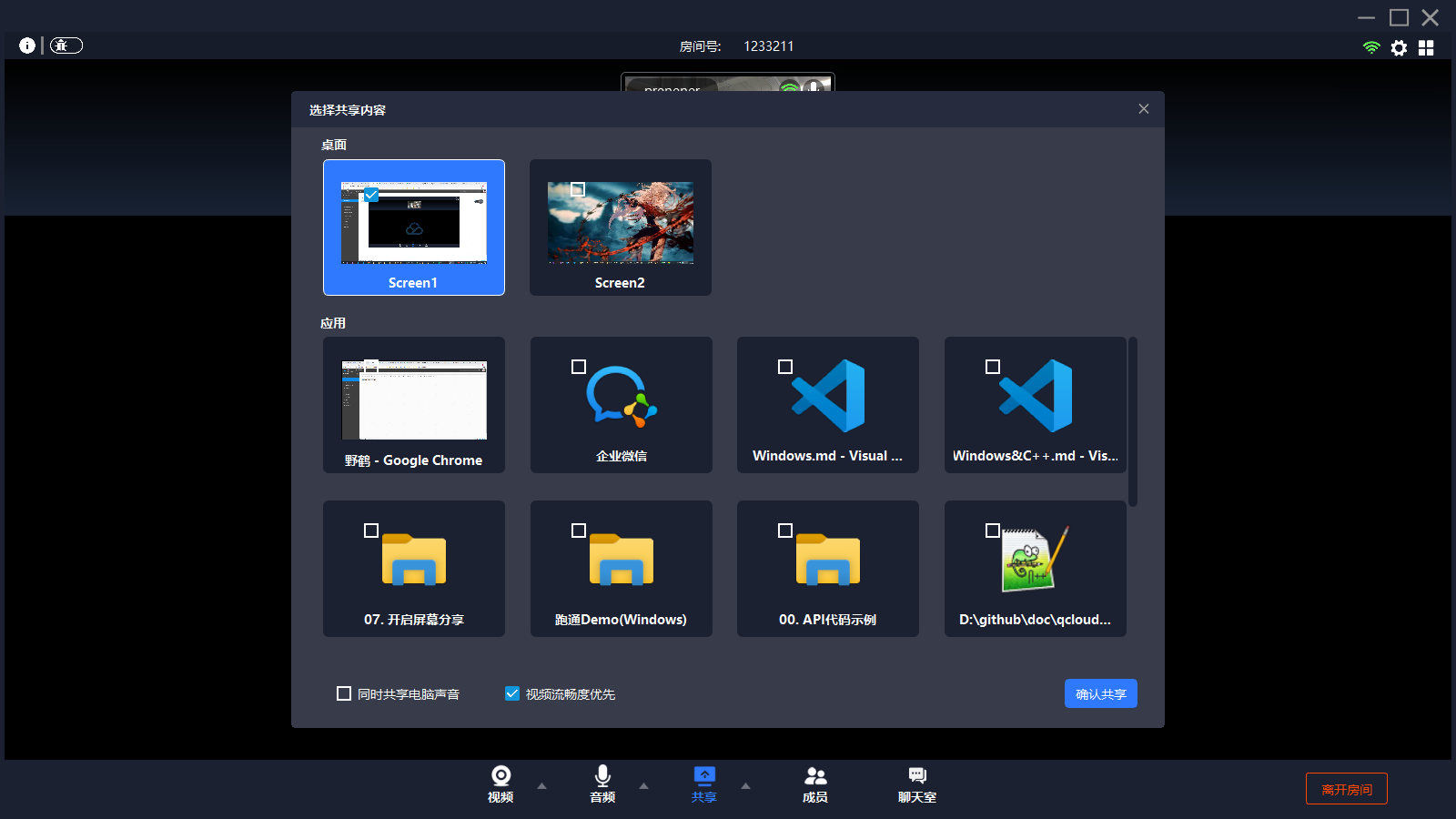
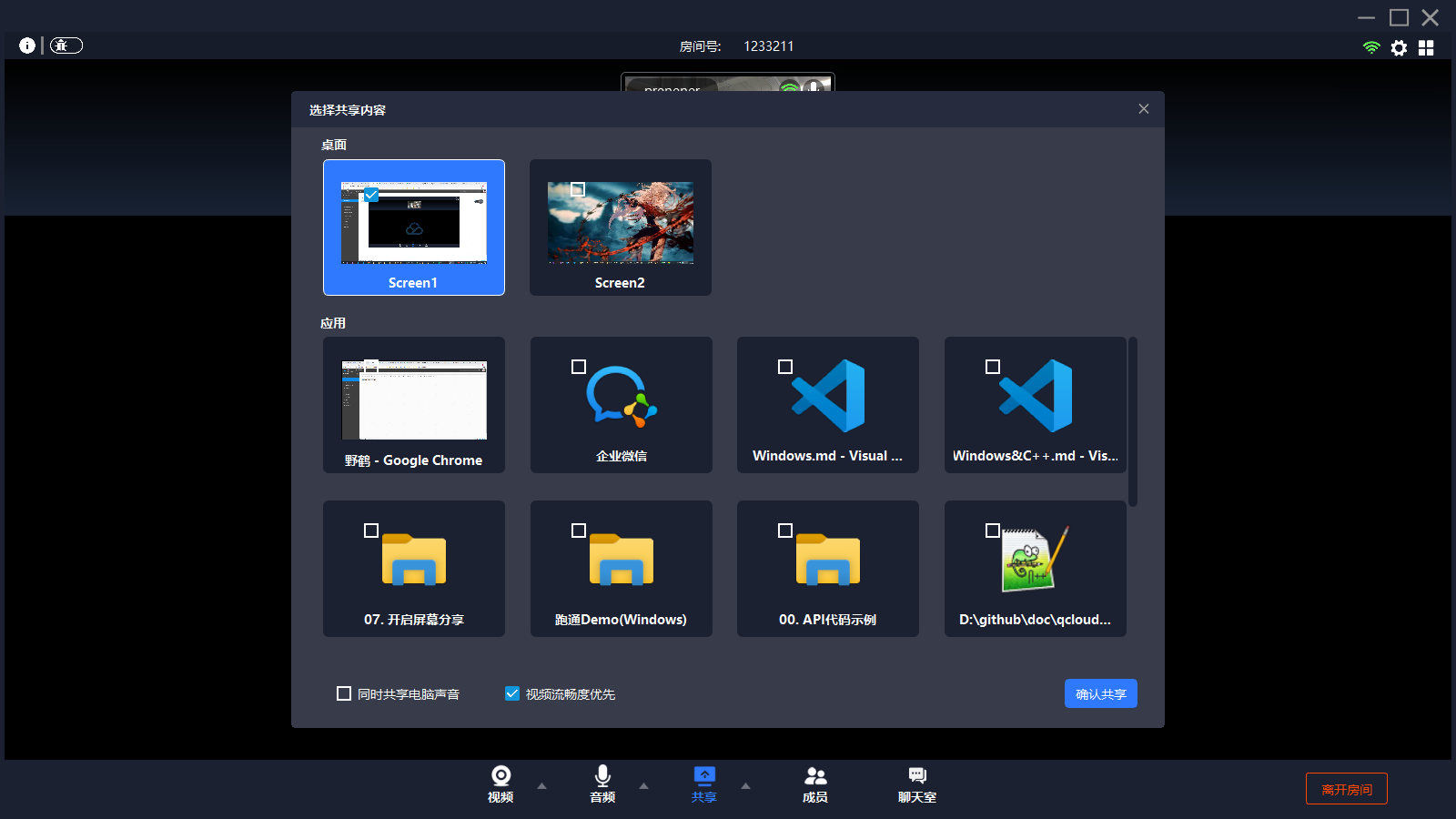
开始屏幕分享
选取分享目标后,使用
startScreenCapture 接口可以启动屏幕分享。分享过程中,您依然可以通过调用
selectScreenCaptureTarget更换分享目标。pauseScreenCapture和 stopScreenCapture的区别在于 pause 会停止屏幕内容的采集,并以暂停那一刻的画面垫片,所以在远端看到一直都是最后一帧画面,直到 resume。设定画面质量
您可以通过
setSubStreamEncoderParam接口设定屏幕分享的画面质量,包括分辨率、码率和帧率,我们提供如下建议参考值:清晰度级别 | 分辨率 | 帧率 | 码率 |
超高清(HD+) | 1920 × 1080 | 10 | 800kbps |
高清(HD) | 1280 × 720 | 10 | 600kbps |
标清(SD) | 960 × 720 | 10 | 400kbps |
观看屏幕分享
当房间里有一个用户启动了屏幕分享,会通过辅流进行分享。房间里的其他用户会通过 ITRTCCloudCallback 中的 onUserSubStreamAvailable 事件获得这个通知。
希望观看屏幕分享的用户可以通过 startRemoteView 接口来启动渲染远端用户辅流画面。
//示例代码:观看屏幕分享的画面void CTRTCCloudSDK::onUserSubStreamAvailable(const char * userId, bool available) {LINFO(L"onUserSubStreamAvailable userId[%s] available[%d]\\n", UTF82Wide(userId).c_str(), available);liteav::ITRTCCloud* trtc_cloud_ = getTRTCShareInstance();if (available) {trtc_cloud_->startRemoteView(userId, liteav::TRTCVideoStreamTypeSub, hWnd);} else {trtc_cloud_->stopRemoteView(userId, liteav::TRTCVideoStreamTypeSub);}}
常见问题
1. 一个房间里可以同时有多路屏幕分享吗?
目前一个 TRTC 音视频房间只能有一路屏幕分享。
2. 指定窗口分享(SourceTypeWindow),当窗口大小变化时,视频流的分辨率会不会也跟着变化?
默认情况下,SDK 内部会自动根据分享的窗口大小进行编码参数的调整。
如需固定分辨率,需调用 setSubStreamEncoderParam 接口设置屏幕分享的编码参数,或在调用 startScreenCapture 时指定对应的编码参数。